怎样写教案以及模板
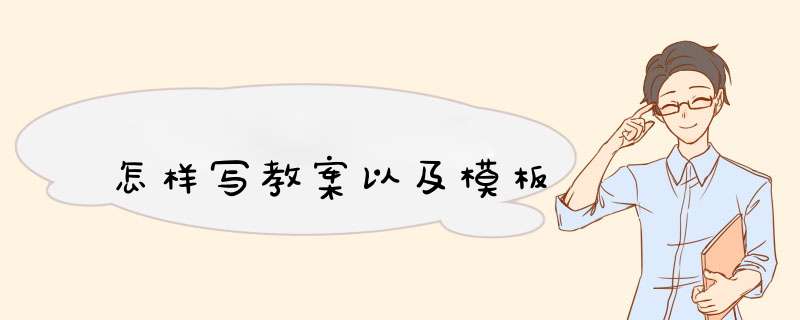
教案模板如下:
活动目标
1、学会图形圆形,知道生活中常见的圆形物品。
2、知道圆形的特性和用处。
3、热爱探索和观察,喜欢数学。
活动准备
1、绳子几条;尺子几把等粗制量具。
2、有圆心的大的圆形的卡纸。
3、圆形的物品的。
4、幼儿已有方形的经验。
活动过程
1、教师拿出一张圆圆小熊脸的引起小朋友的兴趣:“小朋友们,这是什么动物呢它的脸是什么形状的呢今天我们来学习一种新的图形好吗”引入话题,告诉孩子什么是圆形。
2、教师继续拿出各种圆形,例如太阳,例如车轮。“孩子们,这些东西都是圆形的。”提问孩子们思考这些物品有什么特征,圆形与方形有什么区别,引导孩子得出圆形没有角的结论。
3、教师拿出圆形卡纸。请孩子们分成几组,用手或者已有的量具或者其他方法测量圆心到圆边的距离是否一样,让孩子知道圆的初步概念。
4、在孩子测量完毕后,教师可引导孩子归纳出圆的特征。接着教师请孩子们举例生活中的圆形。比如地球仪,比如光盘等等。
5、在孩子讨论完生活中的圆形物品后,教师请孩子思考为什么有些东西一定要做成圆形的。教师可出示车轮、光盘等的,引导孩子从圆的容量、没有角的特性等方面思考。
6、教师请孩子围成一个圆圈,跳圆圈舞放松一下,结束活动。
一、教材分析
《修改图形》是画图中的一个重要内容,是在学生学习了画线、画多边行、涂色等操作的基础上进行的。本课以“环保”为主线,利用“橡皮”、“裁剪”、“放大镜”等画图工具来美化图像,让学生乐学、爱学,在轻松的学习中掌握学习内容,激发学生学习信息技术的浓厚兴趣,培养学生的信息素养。根据《中小学信息技术课程指导纲要(试行)》的要求以及学生已有的知识水平和能力,确定了本课的教学目标、重点和难点。
(一)教学目标
1认知目标:
⑴让学生熟悉和掌握“橡皮”、“裁剪”工具修改图形的方法。
⑵了解“放大镜”工具的作用,掌握其操作方法。
2能力目标:
⑴培养学生如何获取信息、处理和应用信息的能力。
⑵培养学生自我探索、自主学习的能力。
3情感目标:
培养学生仔细观察、精益求精的好习惯;渗透环保意识。
4德育目标:
培养学生互相帮助,协同合作的团队精神。
(二)教学重点与难点
重点:修改图形的几种方法,使用修改工具时要注意设置的背景色与画图内的背景颜色是否一致。
难点:学会用“选定”“裁剪”工具选定区域以及对不封闭区域的涂色。
二、教法和学法分析
(一)教法
信息技术知识及技能的传授应以完成典型任务为主,体现“教为主导,学为主体,练为主线”的教学原则。因而,本课主要采用了“任务驱动法”、“创设情境法”等教学方法。
因课程本身的特点,采用建构主义理论指导下的主体式教学模式。通过学生已经接受过的美术和信息技术教育,利用创设情境教学法创设情境。设置一个任务,让学生运用已学知识,自己动手,有机结合画图的各种工具,以任务驱动的方式发展能力。使教学内容合理流动,水到渠成。教学中,启发、诱导贯穿始终,创造学生自主探究学习的平台,使学生变被动学习为主动愉快的学习,提高课堂的主动性,有趣性,以及它的战斗力与生命力。
(二)学法
这堂课的学法是“分析体验──接受任务──合作探究──综合运用”。建构主义学习理论强调以学生为中心,要求学生由知识的灌输对象转变为信息加工的主体。故教学过程中,巧妙设计,让学生带着一个个任务通过课堂讨论、相互合作、实际操作等方式,自我探索、自主学习,使学生在完成任务的过程中不知不觉实现知识的传递、迁移和融合,发展能力,训练思维。
(三)教学媒体
深蓝易思多媒体电子教室,flash课件,需要修改的等。
三、教学程序
(一)情境导入、提示课题
展示课件:我们身边有一些很漂亮的房子,被一些人在墙壁上乱涂乱画或者对着墙壁踢足球,慢慢地房子上就出现了许多污点,使得原本很漂亮的房子失去了原来的风采。
提出问题:除去污点的方法和步骤。
新课引入:为了美化、美化环境,今天我们就来当一回美容师,还一个美丽、整洁的环境。
提示课题:图形的修改。
此环节设计目的是创设美好的学习情境,调动学生的积极性,又巧妙设计了一个显而易见的缺憾,利用学生对美好事物的向往,激发学生的学习兴趣,使学生在情景中主动、积极地接受任务,从而想学、乐学。
(二)提出任务,激发兴趣
任务拥有很多污点的,应该怎么样把污点去掉
由于以前学过初步的橡皮擦除知识,学生自然会知道使用橡皮工具。可污点这么大,擦起来肯定要花很多时间,让学生思考,有没有简单一点的方法。
1教师讲解
用课件演示两种方法。
第一种方法:
(1)选中“选定”工具。
(2)在污点外拖动出需要去除图形多余部分的一个长方形区域。
(3)单击“右键”菜单中的“清除选定区域(L)”命令。
(4)用“喷涂”工具涂色。
第二种方法:
(1)选中“裁剪”工具。
(2)在污点外拖动出需要去除图形多余部分的一个不规则的区域。
(3)单击“右键”菜单中的“清除选定区域(L)”命令。
(4)用“喷涂”工具涂色。
将操作步骤用课件有条理地向学生交待清楚,对培养学生良好、规范的操作习惯是相当有用的,同时也体现了课件应有的实用价值。
2合作探究
小组进行合作探究,合作之前提出要求:
(1)个人依靠老师提供的学习步骤探究三分钟。
(2)两分钟后,需要帮助的同学举手。
(3)会了的同学当小老师,去帮助举手的同学。
3学生汇报交流
说说你是选择了哪一种方法,为什么选择它,让同桌每人选用一种方法操作,比比谁快。通过这一环节,学生可以知道根据不同的图形选择合适的方法。
4教师帮助学生梳理知识,归纳总结
为了能让学生系统掌握本课的教学重点,把“橡皮”、“选定”、“裁剪”三种工具在使用的异同点制作成表格,用课件的形式展示出来。
设计意图:小组协作是新课程所提倡的一种方法,但从某种程度上来说,它与自主学习存在着矛盾。比如:有的同学虽然不会,但是他不希望马上有人来教他,而是希望通过自己的努力来获得技能或知识。所以我先让学生探究几分钟,需要帮助再请教别人。
(三)设置悬念
1教师演示
屏幕广播教师擦除污点,擦除之前,先使背景色和画图区的背景颜色一致。学生会惊讶于教师不需要涂色就可以修改图形。
本环节通过设置认知上的冲突,让学生自己发现问题、提出问题,继而找出解决问题的办法。细心的同学会发现我在擦除之前使背景色和画图区的背景颜色一致,于是他们通过观察就解决了问题。如果没有同学找出办法,我将再演示一遍,同时提醒他们仔细观察,培养他们仔细观察的习惯。
2讨论
让同学之间进行讨论,并说说先使背景色和画图区的背景颜色一致的好处。让他们从心理需要,把先使背景色和画图区的背景颜色一致的知识融入到他们的行动中。
(四)练习巩固、体验乐趣
提供给学生多个需要擦除污点的,自己选择喜欢的方法(橡皮、选定、裁剪)进行修改。
(五)学习放大镜工具
1创设情境,设置悬疑
污点消失了,可云云发现还是有同学在墙上乱画,为了能够很好的提醒大家,于是他做了一个四色圆形标志,可他在涂上颜色时,却发现怎么涂都只能涂出三种颜色,问题到底出在哪儿呢
在教彩色世界时,学生就知道如果不封闭图形填充颜色就会外溢。学生就会自然而然地说有地方没封闭。由于图形太小,学生就会想到用放大镜工具。
2用放大镜工具来修改图形
(1)小组合作探究
结合学生已有的知识、经验,创设问题情景,并逐步创设认知冲突,引导学生形成新的学习需求,使学生不断带着问题解决的欲 望,在自主探究的过程中学习新知识,掌握新技能,将新旧知识经验形成整体一贯的知识体系。
(2)汇报总结
汇报方法,学生总结得出步骤。
(六)设计环保标志并评价
如果你是云云,会用什么环保标志来提醒大家
1小组交流,个人独立完成
信息技术教学的目标不仅是让学生学会使用技术,更重要的是让学生运用技术进行创作,感受信息文化。
2完成后评价交流
A在小组中对作品进行自评,说一说自己为什么这么做,然后进行互评,讲一讲哪些方面需要改进,组员根据你认为合理的意见进行修改。组长组织推荐作品向全班同学展示。
B教师对作品充分肯定,同学们设计的环保标志都很优秀。
(七)归纳总结,体验成功
拿着你设计的环保标志,你会对在墙边玩耍的同学说些什么呢整合语文学科。让学生进行语言交际的训练。
这一课你学会了什么,在今后的生活中,你将如何运用今天所学的知识。让学生把学会的知识通用到生活中去,与生活经验相联系,体现了信息技术的实用性。
以下是我整理的高中信息技术《字处理软件》教案,供大家浏览参考。更多相关内容请关注教案栏目。
高中信息技术《字处理软件》教案一:一、教学目标:
知识与技能:
1、字处理软件的基本特征
2、文本信息的结构化和形象化
过程与方法:
激发学生的兴趣,提高学生学习水平。
情感态度与价值观:
充分的体现学生的自主性,教学内容要够丰富。
二、教学要点:
本课教学内容理论性较强,针对这种情况,采取让学生自学并书写自修笔记的方式做课前准备,在自修笔记中学生会摘录下课文的知识点、自己的体验和感想等等。
三、教学组织:
组织学生进行实践活动,内容生动有趣,让学生有兴趣在教师的讲解过程中一边思考一边寻求解答。
四、 课时安排
1课时。
五、 重点难点:
根据需要选择合适的字处理软件
教学过程:
导入新课:
文字是信息处理不可缺少的元素,要学会各种文字处理,首先我们应该知道字处理软件既是一种信息加工工具,也是一种信息表达工具;文字是很好的信息表达方式,但在特定的场合,可以借助结构化和形象化的方式表达;结构化和形象化的表达形式多种多样,有流程图、结构图、表格、项目、图形等。
一、 字处理软件的基本特征
1、图形用户界面(GUI) :简单易学
①功能菜单臵于程序窗口的顶部,用户可以方便从菜单中选择菜单。
②使用滚动条可方便用户在文本窗口中浏览。
③在选定一个对象之前,必须操作“选择对象——操作对象”这个方式
④软件将操作的结果直接显示出来
特点:直观、简洁、交互性强的友好界面,易于学习和掌握
2、功能丰富:个性选择
①即使像“录制新宏”等很少被用到的功能,软件中也要加入它们,因为只要有人需要,就可以随时使用这些功能。这给软件带来 适应性 。
②对于用户来说,只要能满足自己工作中的需要,并不需要熟练掌握某个软件的所有功能。
③在学习使用软件过程中,要注意掌握好最基本的技能,在此基础上可以根据实际需要灵活扩充。
④即使用户不掌握某个软件,他可以借助“帮助”命令进行学习。
3、变化迅速:易于迁移
如: Word97 → Word2000→Word2003;Wps教师版→Wps专业版→Wps学生版
FrontPage97→FrontPage2000→Dreamweaver40
所谓文字处理就是进行文字类稿件的输入、我、排版和发布。
二、利用字处理软件加工信息
随着信息技术的日益普及,人们在日常生活,学习当中经常使用字处理软件加工处理各种文本信息。不同文本的表现形式有不同的加工表达特点,所以,我们必须根据信息的特点,选取适合的文本加工工具来处理文本信息。目前,我们经常使用的字处理软件有:WPS,Word,记事本,写字板等。
文字处理特别适用于一般办公人员的应用需求,它具有文字输入、我、排版和打印等基本功能,如果需要,您还可以在文档中加入动画、声音或**。 字处理软件的一般操作:撤销、重复、新建、打开、关闭、保存、文字的剪切、复制和粘贴、设臵字型、字号、设臵背景、插入、环绕、艺术字等等)
三、根据需要选择合适的字处理软件
排版工具:记事本、写字板、word、wps(金山公司) 文稿演示工具:powerpoint
网页工具:frontpage、dreamweaver 排版的一般要求:
区域划分清晰,版式美观,易于理解 内容表现形式多样、合理
布局平衡合理,易于观看和检索 页面风格与主题相符,形式新颖 背景能很好地衬托出主题
、使用合理,能提高访问者兴趣并有助于理解相关文本
实践:
电子小报的分析与制作“菁菁校园”
教学反思:
这节课的实践内容是一个比较简单的电子小报,学生的参与积极性比较高。在这份小报中有一个效果是实现Word中的图文环绕,我让学生自己探索图文环绕方式,只要达到预期效果就可以,大部分同学都能完成要求。
另外,从这节课开始我没有采用网上提交作业的方法,而是采用了比较传统的方法,我让学生在完成任务后举手示意,这样的效果反而比较好,一来同学之间有了竞争意识,谁快谁好一目了然,另外也避免了网络提交作业时,有同学复制别人作业的坏处,今后类似的作业提交可以采用这种方法。
高中信息技术《字处理软件》教案二:一、教材分析
《字处理软件》是高中《信息技术基础》教程中的第四章的内容,本节内容主要是介绍了字处理软件的基本特征,让学生在明确需求的基础上利用字处理软件进行信息的加工与表达,并学会根据不同信息的特点选择不同的字处理软件来加工文本信息。
二、教学目标
知识与技能:
1、了解字处理软件的基本特征
2、掌握字处理软件Word的基本操作
3、理解根据需要选择合适的字处理软件
过程与方法:
激发学生的兴趣,提高学生学习水平。
情感态度与价值观:
通过这节课的学习,使学生能够完成一些电子板报的制作等实用技能,以增加学生学习信息技术这门课的兴趣与热情。
三、重点难点
重点:字处理软件的基本特征及其基本操作
难点:根据需要选择合适的字处理软件
四、教学过程
讲授:我们前面的章节学习了信息的加工,今天就来学习利用计算机软件来加工文字信息。在学文字信息加工之前,我们首先应该理解明白字处理软件既是一种信息加工工具,也是一种信息表达工具。下面我来给大家介绍:
(一)、字处理软件的基本特征(5分钟)
1、图形用户界面(GUI) :简单易学
①功能菜单置于程序窗口的顶部,用户可以方便从菜单中选择菜单。
②使用滚动条可方便用户在文本窗口中浏览。
③在选定一个对象之前,必须操作“选择对象——操作对象”这个方式
④软件将操作的结果直接显示出来
特点:直观、简洁、交互性强的友好界面,易于学习和掌握
2、功能丰富:个性选择
①即使有很少被人用到的功能,软件中也要加入它们,因为只要有人需要,就可以随时使用这些功能。这给软件带来适应性 。
②对于用户来说,只要能满足自己工作中的需要,并不需要熟练掌握某个软件的所有功能。
③在学习使用软件过程中,要注意掌握好最基本的技能,在此基础上可以根据实际需要灵活扩充。
④即使用户不掌握某个软件,他可以借助“帮助”命令进行学习。
3、变化迅速:易于迁移
如: Word97 → Word2000→Word2003;Wps教师版→Wps专业版→Wps学生版
FrontPage97→FrontPage2000→Dreamweaver40
所谓文字处理就是进行文字类稿件的输入、我、排版和发布。
(二)、根据需要选择合适的字处理软件(5分钟)
排版工具:记事本、写字板、word、wps(金山公司)
文稿演示工具:PowerPoint
网页工具:FrontPage、Dream weaver
排版的一般要求:
区域划分清晰,版式美观,易于理解;内容表现形式多样、合理;布局平衡合理,易于观看和检索;页面风格与主题相符,形式新颖;背景能很好地衬托出主题;、艺术字使用合理,能提高访问者兴趣并有助于理解相关文本。
(三)、利用字处理软件加工信息(2分钟)
随着信息技术的日益普及,人们在日常生活,学习当中经常使用字处理软件加工处理各种文本信息。不同文本的表现形式有不同的加工表达特点,所以,我们必须根据信息的特点,选取适合的字处理软件来处理文本信息。文字处理软件适用于一般办公人员的应用需求,它具有文字输入、我、排版和打印等基本功能,如果需要,您还可以在文档中加入动画、声音或**。
字处理软件的一般操作:打开、关闭、新建、保存、撤销、重复、文字的剪切、复制和粘贴、设置字型、字号、设置背景、插入、环绕、艺术字等等。
演示:(5分钟)
展示一个去除了、艺术字的电子板报,演示把和艺术字放到原来的位置。
1 插入
① 将光标移到需要放置的位置,单击插入||剪贴画命令。
② 在打开的剪贴画任务窗格中,键入插入主题的关键字,然后单击搜索按钮,在下方的结果列表框中显示出符合主题的。
③ 将鼠标悬于上,单击其右侧的下拉箭头,选择插入命令,即可完成剪贴画的插入操作。
如果在文档中插入的来自于文件,可以单击插入||来自文件命令,在打开的插入对话框中,选择要插入的即可。
2 插入艺术字
① 将光标置于插入艺术字的位置,单击插入||艺术字命令,打开艺术字库对话框,从中选择一种样式。
② 打开我“艺术字”文字对话框,在文字文本框中输入内容,设置字体格式。
③ 调整艺术字在文本中的位置。
3边框和底纹
① 选中需要添加底纹的第3小段内容。
② 单击格式|边框和底纹命令,弹出边框和底纹对话框。
③ 单击底纹选项卡,设置底纹样式。
④ 单击页面边框选项卡,设置边框样式
⑤ 预览并确定操作
课堂小结
本节内容主要是介绍了字处理软件的基本特征、字处理软件的基本操作以及在明确需求的基础上根据信息的特点选择合适的字处理软件来加工文本信息。
随堂练习
布置一个综合性的练习,让学生在课堂上完成。讲练习中要用到的一些操作制作一个学档,以供不会的学生查看使用。
不知不觉以及五年级了,不知道老师们是否帮助学生打下了良好的基础。那么再写一份教案吧。下面是由我为大家整理的“小学五年级信息技术教案精选模板”,仅供参考,欢迎大家阅读本文。
小学五年级信息技术教案精选模板(一)一、 教材分析
义务教育教育科书五年级上册,制作演示文稿第二节制作第一张幻灯片——标题幻灯片的第一小节:输入标题幻灯片中的文字。本节介绍怎样制作标题幻灯片。在第二节内容中,标题幻灯片相当于一本书的封面,它使人们对于演示文稿产生第一印象,具有提纲挈领的作用,因此标题幻灯片是演示文稿作品中重要的组成部分。
本课的主要教学目标是学会制作标题幻灯片,要求学生通过向幻灯片中输入文字,了解文本框的概念,掌握插入文本框及设置文字格式的一般过程和方法。本节教学的重点内容是插入文本框、输入文字并对文字进行设置。教学的难点内容是文本框的概念和怎样插入文本框。
二、 学情分析
信息技术教学的目的,不是要求学生的信息技术水平必须达到多高的程度,而是要求学生养成良好的信息利用和整合、以及良好的信息素养和习惯。本次的教学对象是五年级学生,他们好动,求知欲强,具有一定的操作能力、自学能力和探索实践能力。通过上一节的学习,基本了解了PwerPint2003程序的作用,激发了学习兴趣,他们可能迫不及待地想要制作出一张属于自己的漂亮的幻灯片,学习的积极性特别高。
三、 教学内容
1.认识文本框,学会在幻灯片中添加文本框。
2.学会在文本框中输入文字。
3.学会设置文字的格式。
四、 教学目标
1.认识文本框,通过教师的演示及学生的操作向幻灯片中输入文字,了解文本框的概念。
2.学会在幻灯片中添加文本框,并在文本框中输入文字。学会设置文字的格式。
3.通过师生操作演示,师生、生生之间的合作交流活动,进一步体验并掌握插入文本框及设置文字格式的一般步骤和方法。
4.通过对幻灯片标题文字的我,学生在创造美、欣赏美中体验成功的快乐。
五、 教学重点
插入文本框、输入文字并对文字进行设置。
六、 教学难点
文本框的概念和怎样插入文本框。
七、 教具准备
多媒体计算机及多媒体广播教室系统、教学演示文稿。
八、 教学策略
(1)主要教法、学法的设计
以和学生生活实际联系紧密的塞上新五宝为主题进行教学,有助于激发学生的学习求知欲。安排大量尝试性、探索性的活动,引导学生积极主动地完成教学任务。课堂中尽量体现学生主体的作用,以自主探索、合作交流为主要的学习方法。
掌握文本框的概念是本节教学要解决的第一个难点,设计采用比较的方法帮助学生理解演示文稿中的幻灯片与用“写字板”程序我的文档不同,加深对概念的理解;在学习标题幻灯片中输入文字时,采用演练法,增强学生对输入文字方法的理解和掌握;怎样插入文本框是本节教学的另一个难点,学生在理解了文本框的概念后,学习难度适当降低。教材中第18页的“知识窗”对插入文本框的方法做了简单的介绍,教师通过具体操作演示帮助学生理解与认识。
(2)关于教学流程和活动流程的设计
导入:回顾、对比。
在回顾导入中让学生认识到标题幻灯片在实际生活中的作用及实用价值,体会到学习制作标题幻灯片的意义及重要性;通过对比让学生在发现美的同时有创作美的欲望,激发了学生的学习兴趣。
新授:讲解、演示、自学、交流、尝试、再演示、练习、讨论、小结。
在介绍中帮学生初步认识文本框,并在演示中体会文本框的作用,很直观地揭示,做到教学难点处教师及时指导。通过自学学生初步领会了演示文稿幻灯片一般的制作步骤,产生了试一试的操作欲望后,教师顺势让学生尝试,关注了学生学习的积极性和主动性。接下来学生的展示性演示、教师的指导性演示充分照顾到了学习中的弱势群体,进一步使学生掌握了操作方法及步骤,进而在基本练习中达到能正确操作。组织学生对比讨论,进一步认识文本框,明确文本框在演示文稿中的作用,从而在小结中进行提炼,提高学生的认识。
巩固练习:学生操作教师指导。
总结评价:通过学生自评、互评,考查学生在练习中参与学习活动、讨论问题、解决问题等方面的表现。
九、 教学过程
(1)导入
教师:经过上一节课的学习,同学们对演示文稿有了初步的认识。谁来说一说演示文稿主要用来做什么?
生:演示、宣传、展示、广告
教师:同学们回答得非常好。
教师展示下图所示的两个作品。
教师:你喜欢哪一张,为什么?
学生发言。
教师小结过渡:演示文稿由许多张幻灯片组成,第一张幻灯片称为标题幻灯片或封面幻灯片,演示文稿中标题幻灯片非常重要。要包含主标题、副标题及作者的基本信息。当播放演示文稿时,从第一张幻灯片开始就对观众产生强大的吸引力,从而提高作品的感染力。
教师:下面我们来学习如何制作美观大方的标题幻灯片。
[设计意图:通过两幅作品的对比,有颜色的作品吸引住了学生,使学生对新知识点的学习产生兴趣,提高审美能力。]
(2)新授
教师:现在启动PwerPint程序。在启动PwerPint程序后,系统会自动创建一个默认的标题幻灯片,幻灯片上两个用虚线围住的框是用来输入文字的,它们叫做文本框,根据框中的提示我们可以在其中输入演示文稿的标题和副标题。
教师进行演示操作,在文本框中输入标题和副标题的文字。
教师:为了使幻灯片更美观,可以对文字的格式进行适当的设置,设置方法和“写字板”中的操作类似,要特别注意,一定要先选中有关文字内容后再进行设置。请同学们自己阅读第15页上“做一做”的第1步到第5步操作,谁来简单说一说操作步骤?
试着完成第xx页上“做一做”的第x步到第x步操作。
(3)学生练习,教师巡视指导
[设计意图:学生自读课文,养成良好的自学习惯,尤其是利用教材进行自学的习惯,说一说步骤有利于后期操作实践。]
教师:老师这里的幻灯片上不小心把副标题文字删除了,谁能帮帮老师快速找回来?
生:用“撤消”
[设计意图:把要学习的知识点,采用情景问题提出来,学生会非常愉快的接受,学生积极主动的进行学习,对知识的掌握也比较牢固。]
师:第17页“金钥匙”的内容,就教给了我们最好的方法。
教师:在演示文稿制作到一定阶段后,要及时将操作结果用文件形式保存到磁盘中,以免出现失误时,丢失成果。同学们在学习“画图”、“写字板”等软件时已经学习过保存操作了,演示文稿中的保存操作和它们几乎完全相同。请同学们按照第xx页第x、x步的叙述进行操作,将结果保存到E盘五
(4)班的文件夹中
学生练习,教师巡视指导。
教师:请同学们看一看我们的标题幻灯片还缺些什么?
学生回答:没有作者的基本信息。
教师:要在幻灯片中加入作者基本信息的文字,要在幻灯片中加入新的文字内容,就必须先插入文本框。
教师:请同学们按第xx页上“试试看”的要求,练习插入文本框的操作,然后在文本框中输入文字。参照18页“知识窗”里的方法。
请完成的同学演示操作步骤。
教师小结演示:插入文本框的操作,强调两种插入文本框的方法:
①执行“插入”菜单->“文本框”项->“横向”(或“竖向”)菜单命令。
②单击工具栏“文本框“按钮。
学生练习,教师巡视指导,请完成得好的同学进行示范演示。
讨论:通过刚才的操作你发现,在POWERPOINT窗口中输入文字的方法,与在“写字板”窗口中输入文字的方法有什么不同?
学生讨论发言,教师总结,写字板中插入文字不用插入文本框就可以,演示文稿中插入文字要先插入文本框才可以。
十、教学后记
这节课我以几篇修饰精美的幻灯片为情景引导学生尝试探究新知识,知识内容设计环环相扣,层层深入,紧紧地抓住学生,使他们主动地参与到学习中来。课堂上能有意识地让学生去动手和探究,在不断的成功过程中,总有新的任务等待他们去思考、去探索、去发现。在知识巩固提高上,我选择了综合性很强的习题,有学生基础能力的检查,又有新知识点的再次巩固,还有难点知识的再训练,使学生在巩固知识的过程中又一次获得了新的知识,获得了实际应用的能力,它有利于学生举一反三、触类旁通。整节课学生们情绪高,乐于操作,较好的达成了教学目标。
小学五年级信息技术教案精选模板(二)[教学目的与要求]
(1)了解常用函数的含义。
(2)掌握常用函数的使用方法。
(3)掌握利用数学函数进行数据统计的能力。
(4)培养学生自主探索的能力。
[课时安排]
1课时。
[教学重点与难点]
(1)重点:常用函数的使用。
(2)难点:自动填充。
[教学准备]
电子教室程序、络硬件与软件、板书内容的贴纸。
[教学过程]
一、导入
有些数据是有一定规律的,可以概括为数学中的常用函数,在Excel中可以用公式来表示这些函数,这节课就让我们来学习一下函数的使用吧!
二、教学新课
1、求和函数SUM。
①启动Excel,打开“五年级运动会成绩统计表”工作薄。
②选定五一班总成绩所在单元格G3。
③单击我栏,在我栏中输入“=SUM(B3:F3)”,敲回车键。结果会自动填入G3。
④继续完成其他的成绩统计。
知识点:在Excel中有一种自动填充功能,就是将鼠标指到选定单元格右下角的黑方块上,光标会变成黑十字形状,然后按住鼠标左键,向下拖动到需要的单元格,被选中的单元格的内容就变成相应的公式。
2平均值函数AVERAGE。
①单击要填入平均分的单元格B10,单击工具栏上的“粘贴函数”按钮,打开“粘贴函数”对话框。
②在“粘贴函数”对话框“函数分类”列表框中选择“常用函数”,在“函数名”列表框中选择平均值函数AVERAGE,单击“确定”按钮。
③在函数我栏中单击“AVERAGE”栏“Number1”输入框的“拾取”按钮。
④在工作表中选择要求平均值的单元格G3、G4、G5、G6、G7、G8、G9。
⑤单击输入框中右侧的“返回”按钮,回到刚才的对话框,单击“确定”按钮就可以了。
知识点:①如果求平均值的单元格不连续,也可以用Ctrl键来配合鼠标进行选取。
②在Excel中还有一个很特殊的函数应用方法,那就是先选定数据区域,然后在状态栏右击鼠标,就会出现相应的计算函数,选择具体的函数后会在状态栏出现计算结果。
3最大值函数MAX。
教师演示操作要领。
学生上级实践操作。
讨论交流出现的问题。
师生。
三、综合练习激励
练一练:课本xx页的“实践与创新”。
小组推选优秀作品。
优秀作品展示。
师生共同作品。
四、延伸
说说本节课的收获,想一想学习生活中含有哪些地方用到求和函数、求平均值函数,最大值函数。
教后反思
通过本节课教学学生掌握了求和函数,求平均值函数,最大值函数,存在问题部分学生求最大值函数出错,函数输入格式不对。以后教学时注意将最大之海数的计算过程讲清楚避免学生浪费过多的课堂时间。
小学五年级信息技术教案精选模板(三)一、教材内容简析
Powerpoint 是小学信息技术中的重要教学内容,它提供了学生进行各类学习活动,特别是开展综合实践活动制作电子作品的制作平台。用它制作多媒体演示幻灯片,操作上相对较简单,容易掌握,作品的视觉效果丰富且实用。《天涯海洋动物园》是海南省中小学信息技术五年级(下册)第四课的内容,也是PowerPoint 2003这一软件单元的第四课。教学内容来源于教材,而不照搬教材,贴近学生的生活,是社会关注的问题。
二、教学目标
1、让学生学会使用“空白样式”版式制作幻灯片。
2、学会使用文本框的“水平”和“垂直”两种书写方式对幻灯片进行设置。“水平”的和平常的书写一样;“垂直”的很像古文的写法,由上到下。
三、重点难点
教学重点:会使用空白样式制作幻灯片。
教学难点:会使用文本框的“水平”和“垂直”工具。
课前准备:备好课,上机演示。
四、学情分析
教学面向的是大部分来自农村的五年级学生,学生仅初步具备了一定的信息素养,掌握基本的信息技术的知识和技能,刚接触学习Powerpoint。同时学生已经有了使用WORD软件的经验,一些旧知识可以迁移到本课的学习中。
通过前面课时的学习,学生已经掌握添加新幻灯片、选择样式、在文本框中写字并格式化设置大小与位置、选择应用设计模板、插入剪贴画和、保存等操作,有了更大的发挥空间,学生的学习兴趣正在一个上升期,对本节课的学习具有很强的促进作用,学生在word的学习过程中,也学习了艺术字、剪贴画和的插入,本节课的技能操作部分对学生的难度不高,这些都构成了本节课的积极因素。指导学生掌握如何在幻灯片中插入文本框,从而制作出图文并茂的演示文稿。
针对PowerPoint学习单元有趣味性浓,动手实践性强的特点,学生的学习积极性较高,乐于探索、勇于创新。基于以上思考,我拟采用任务驱动法和情景教学法,利用建构主义的理论,创建学习环境,让学生在问题解决中学习。
五、过程与方法
导入新课。打开前面已经制作好的幻灯片。
探究新知。制作新幻灯片。
1、新建一张幻灯片。单击新建图标按钮,选择“空白样式”后,单击“确定”。
2、选择“插入”菜单中的“文本框”,如果文字要横着写选择“水平”;文字要竖着写选择“垂直”。
3、这时候鼠标指针变成“ I ”的形状,在幻灯片中点一下,插入一个文本框,就可以写字了。
4、写幻灯片标题“天涯海洋动物园”。
5、再插入一个文本框,介绍动物园的位置,位于“天涯海洋动物园”的西侧。
6、插入第三个文本框,介绍动物园的各种活动:
(1)海豚的精彩表演。
(2)滑稽可爱的海狮表演。
(3)会打球的小鸟表演。
(4)吉祥长寿的海龟表演。
还有几百种罕见的海洋生物呢?
六、课堂练习
让学生上机练习操作。
七、课堂小结
今天我们学习了用“空白样式”制作幻灯片,关键是要学会插入文本框才能写字,这是跟制作其他幻灯片不同的地方。
八、作业
让学生用“空白样式”制作课本第xx页“琼崖丰碑”这张幻灯片。要求是:标题要竖着写,内容要横着写。
小学五年级信息技术教案精选模板(四)教学目标
知识与技能:了解收藏网页的意义;
过程与方法:能够运用收藏夹管理所捕获的信息;
情感目标:能够根据需求甄别、捕获信息;
教学课时:
1课时。
教学过程
一、导入
师:同学们平时在生活学习中,如果发现有价值的资料时,大家是怎么收藏的?
生:摘录在本子上(剪下来,直接保存整本书……)。
师;这些方法都不错,说明我们的同学平时都有注意观察和积累,从前面几节课的学习中,我们发现在因特网上也有许多有价值的,值得收藏的网站和资料,这时候我们该怎么办?今天我们一起来学习《保存网页》。
二、讲授新课
活动一:收藏网页
师:我们先来学习“活动一”,首先请同学们认真阅读“活动一”。
生:交流收获
师:是的,可以采用IE的收藏功能来收藏网页,请同学们想动手试一试!
生:实践操作
活动二:整理收藏夹
师:因特网是一个知识的海洋,在这个海洋里遨游的时候,大家要学会判断、甄别,要选择对自己有价值的信息收藏,不能看到什么就收藏什么?否则,时间久了就会像老师这台电脑的收藏夹一样混乱。(展示教师机的收藏夹,该收藏夹里收藏了几十个各种各样的网站)
生:惊叹……
师:是啊,这样不仅很乱,浏览时也很麻烦,所以我们平时不仅要学会选择有价值的网站,同时还要经常整理收藏夹,请同学们自学课本,学一学如何整理收藏夹?并动手做一做。
生:自学并动手
活动三:保存网页
师:通过前面的学习,我们知道因特网上的资料更新频率非常高,为了能在日后更好地使用查找到的网页信息,仅用收藏的`方法显然是不够的,此时,我们可以将网页保存下来,这种方法可以把组成网页的文字、突破等都保存下来,这样就不要担心因网站更新而导致自己需要的信息丢失。那要如何保存网页呢?我们一起来学习吧!首先请同学们自学课本活动三,并动手操作,会的同学帮一下不会的同学!
生:实践操作。
师:同学们的接受能力真好,这么快就掌握了,接下来请同学们完成“试一试”。
生:实践操作。
三、总结
这节课大家有什么收获?
四、作业
回家把我们今天学习的内容告诉你们的爸爸、妈妈。
小学五年级信息技术教案精选模板(五)教学目标:
1、认识计算机病毒。
2、了解计算机病毒的特点和危害。
3、掌握防治计算机病毒的基本方法。
重点难点:
目标x。
教具准备:
相关素材、电脑、投影机、幻灯片等
教学时间:
2课时。
教学过程:
一、计算机病毒
计算机病毒是一个程序,一段可执行码 ,对计算机的正常使用进行破坏,使得电脑无法正常使用甚至整个操作系统或者电脑硬盘损坏。就像生物病毒一样,计算机病毒有独特的复制能力。计算机病毒可以很快地蔓延,又常常难以根除。它们能把自身附着在各种类型的文件上。当文件被复制或从一个用户传送到另一个用户时,它们就随同文件一起蔓延开来。这种程序不是独立存在的,它隐蔽在其他可执行的程序之中,既有破坏性,又有传染性和潜伏性。轻则影响机器运行速度,使机器不能正常运行;重则使机器处于瘫痪,会给用户带来不可估量的损失。通常就把这种具有破坏作用的程序称为计算机病毒。
二、计算机病毒的表现和危害
计算机受到病毒感染后,会表现出不同的症状,下边把一些经常碰到的现象列出来,供用户参考。
(1) 机器不能正常启动。
加电后机器根本不能启动,或者可以启动,但所需要的时间比原来的启动时间变长了。有时会突然出现黑屏现象。
(2) 运行速度降低。
如果发现在运行某个程序时,读取数据的时间比原来长,存文件或调文件的时间都增加了,那就可能是由于病毒造成的。
(3) 磁盘空间迅速变小。
由于病毒程序要进驻内存,而且又能繁殖,因此使内存空间变小甚至变为“0”,用户的什么信息也进不去。
(4) 文件内容和长度有所改变。
一个文件存入磁盘后,本来它的长度和其内容都不会改变,可是由于病毒的干扰,文件长度可能改变,文件内容也可能出现乱码。有时文件内容无法显示或显示后又消失了。
(5) 经常出现“死机”现象。
正常的操作是不会造成死机现象的,即使是初学者,命令输入不对也不会死机。如果机器经常死机,那可能是由于系统被病毒感染了。
(6) 外部设备工作异常。
因为外部设备受系统的控制,如果机器中有病毒,外部设备在工作时可能会出现一些异常情况,出现一些用理论或经验说不清道不明的现象。
(7)蓝屏。
经常会出现蓝屏,尤其是在按键盘的时候,一按就死机。
以上仅列出一些比较常见的病毒表现形式,肯定还会遇到一些其他的特殊现象,这就需要由用户自己判断了。
三、检查与清除计算机病毒
教师演示计算机防毒软件瑞星网络的清除计算机病毒。
四、预防计算机病毒
首先,在思想上重视,加强管理,止病毒的入侵。凡是从外来的软盘往机器中拷信息,都应该先对软盘进行查毒,若有病毒必须清除,这样可以保证计算机不被新的病毒传染。此外,由于病毒具有潜伏性,可能机器中还隐蔽着某些旧病毒,一旦时机成熟还将发作,所以,要经常对磁盘进行检查,若发现病毒就及时杀除。思想重视是基础,采取有效的查毒与消毒方法是技术保证。检查病毒与消除病毒目前通常有两种手段,一种是在计算机中加一块防病毒卡,另一种是使用防病毒软件工作原理基本一样,一般用防病毒软件的用户更多一些。切记要注意一点,预防与消除病毒是一项长期的工作任务,不是一劳永逸的,应坚持不懈。
小学五年级信息技术教案精选模板(六)教学内容
1 常见的电脑病毒。
2 电脑病毒的危害。
3 电脑病毒发作“症状”。
教学目标
1 了解什么是电脑病毒。
2 了解常见的电脑病毒。
3 认识电脑病毒的危害。
4 了解电脑病毒发作的现象。
教学重难点
重点:电脑病毒危害。
难点:电脑病毒的危害。
教学准备
多媒体电脑室、有关电脑病毒的漫画。
课时
1课时。
教学过程
一、导入
展示有关电脑病毒的漫画。
从上述有关电脑病毒的漫画中,我们可以看出电脑病毒对电脑系统并不友好。电脑病毒是某些人利用电脑软件和硬件中一些漏洞和脆弱性,而编制的一组能够自我复制以达到破坏电脑功能或者破话数据、影响电脑正常运行为目的的程序代码。编制电脑 病毒程序是一种违法行为。
二、活动主题:了解电脑病毒
1常见的电脑病毒。
电脑病毒种类繁多,还在不断衍生出千姿百态的变种,破坏性、隐蔽性、传染性一代比一代强。
宏病毒:是一种寄生在word文档或模板中的电脑病毒。
DIH病毒:是第一个能直接破坏电脑硬件的病毒。
蠕虫病毒:像虫子一样能够大量繁殖,自我复制。
木马:它通过伪装文件来吸引用户下载,进而入侵电脑,窃取电脑中的重要信息,如用户密码,甚至远程操控被入侵的电脑。
2电脑病毒的危害。
(1)破坏电脑中的文件
(2)占用磁盘空间,抢占系统资源
(3)**用户资料
3电脑病毒发作”症状”。
电脑病毒具有隐蔽性,电脑感染上病毒后,如果没有发作,很难被发现。不过,发作时会表现出各种各样的“症状”:莫名其妙死机,系统无法启动,文件打不开,报告内存不足,提示硬盘空间不够,出现大量来历不明的文件,启动时出现黑屏,键盘或鼠标无端被锁死,系统运行速度慢,在屏幕上出现很多英文字母,出现很多对话框??
了解电脑病毒发作的“症状”有助于我们及时查杀电脑病毒,保护电脑系统安全。
三、作业
1议一议,电脑没有联网就不会感染电脑病毒吗?
2以往是否遇到电脑感染病毒的情况,能说说当时电脑出现的“症状”吗?你是采取什么措施进行处理的?
怎样写教案以及模板
本文2023-10-14 14:16:48发表“古籍资讯”栏目。
本文链接:https://www.yizhai.net/article/131608.html











